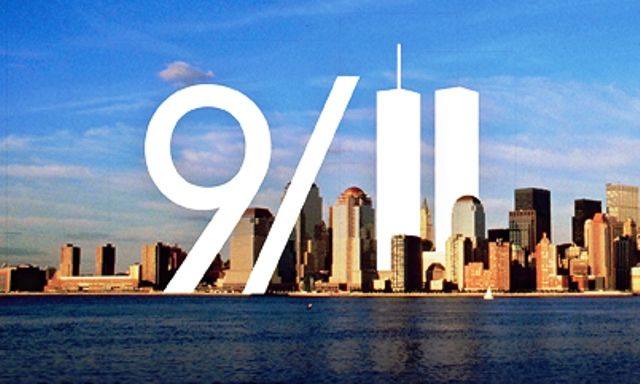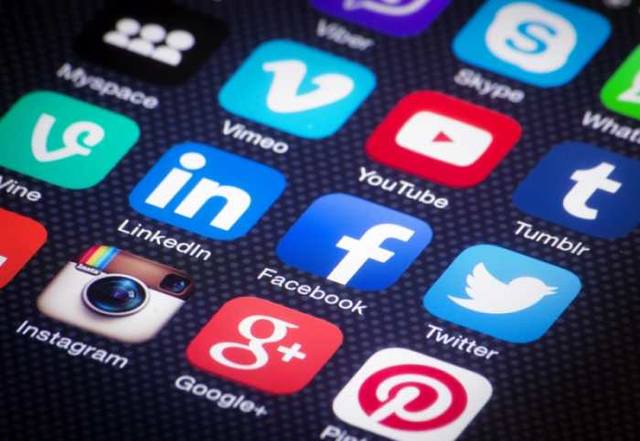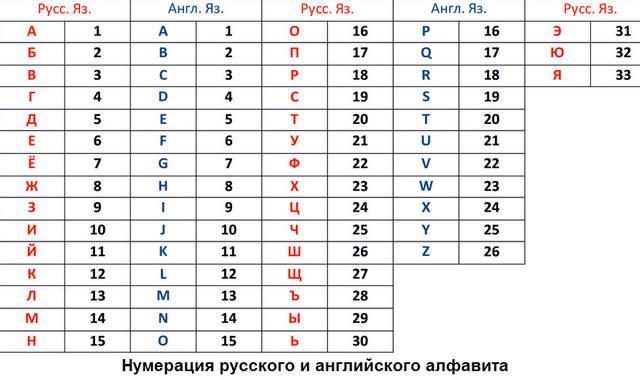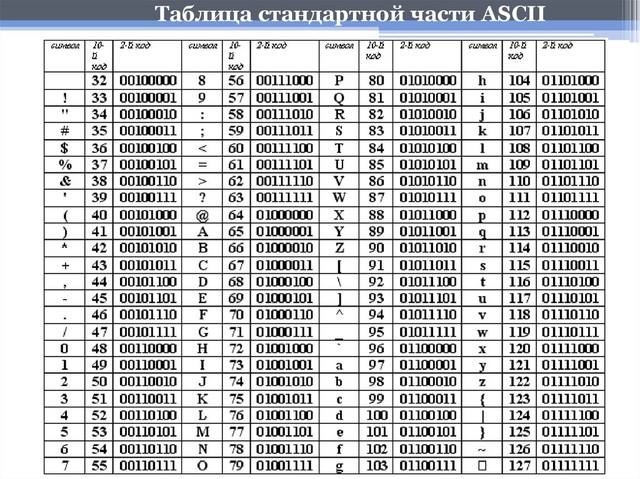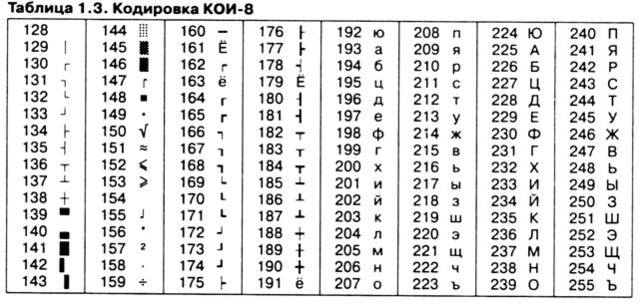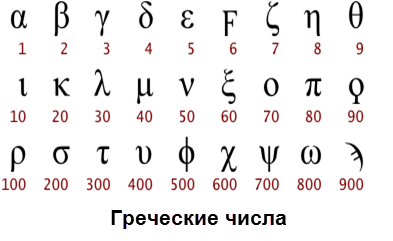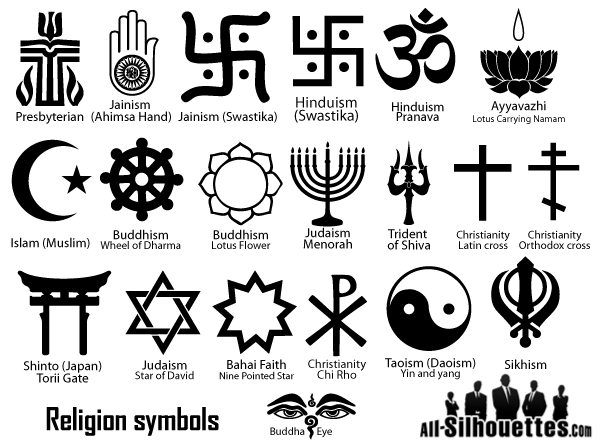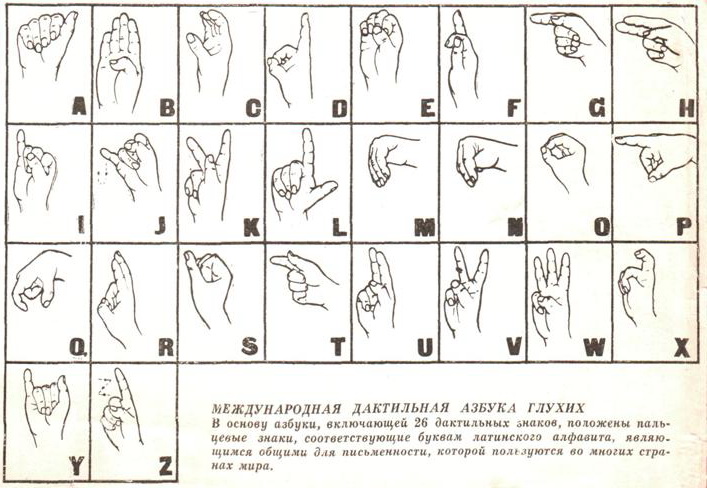В последнее время мировые средства массовой информации все чаще заполняют свои новостные ленты вымышленными событиями. Из-за частого их использования и регулярного разоблачения эти новости получили единое название «Fake news». Их публикуют как ради целенаправленной дезинформации, так и для заполнения информационного потока волнующими целевую аудиторию событиями.
Наряду с выдуманными новостями СМИ нередко освещают события, которые могут подтвердить многочисленные свидетели, материальные доказательства и подробные фото и видео материалы. Для большинства потребителей этого достаточно, чтобы поверить в реальность произошедшего и закрыть глаза на имеющиеся противоречия. Внимательное изучение такого события позволяет говорить об имевшем место спектакле, разыгранном ради общественного резонанса.
Наиболее ярким представителем из этой категории стала террористическая атака на Нью-Йоркские башни-близнецы произошедшая 11 сентября 2001. Благодаря масштабу трагедии, она оказала влияние на весь дальнейший ход мировой истории и получила собственное имя «9/11». Вместе с тем она породила и множество вопросов, ответы на которые не вписывались в официальную версию. Практически сразу возникла версия об операции американских спецслужб, но ряд деталей стал поводом для разговора о более глобальном феномене «9/11». Многие независимые исследователи объединились в изучении теракта, а затем использовали накопленный опыт для анализа других резонансных событий. В результате они пришли к выводу о существовании медийной системы, имеющей надгосударственную структуру, обладающей огромными ресурсами и пользующейся поддержкой правительств, спецслужб и СМИ по всему миру. Использование этой системы позволяет информационно влиять на общество не меньше успешно, чем это делают мировая экономическая и финансовая системы. И эта система регулярно устраивает постановочные медийные события.
Сайт 911tm.9bb.ru представляет собой самый посещаемый независимый русскоязычный Интернет-ресурс о глобальных постановках, на страницах которого представлены материалы об уже произошедших событиях, в on-line режиме проводятся расследования происходящих событий, а также дается авторская трактовка различных фактов всемирной истории.
Для новичков на первом этапе знакомства с содержанием ресурса наиболее увлекательным может оказаться не погружение в накопленные здесь уникальные данные, а участие в динамичном и захватывающем расследовании очередной широко обсуждаемой в СМИ катастрофы, теракта или другого резонансного события. В этот момент посещаемость сайта резко возрастает и начинается «мозговой штурм», при котором каждый желающий может внести свою лепту в поиск и анализ вызывающих подозрение деталей. Каждая секунда будет на счету, так что для неопытного исследователя может оказаться полезным приведенный ниже алгоритм и прилагаемые к нему инструменты поиска.
Приступая к очередному расследованию, следует иметь в виду, что фактчекинг – обязательная процедура подготовки материалов любого уважающего себя СМИ. Вся информация ими многократно проверяется с использованием всех доступных каналов, включая соцсети, интервью, баз данных, архивов публикаций, фотобанков и прочее. Обладая значительно меньшими возможностями, пользователи этого ресурса проводят аналогичную проверку данных из открытых источников, не нарушая законодательства, на что имеют полное моральное и юридическое право. Таким образом, контролируя свои высказывания, участники расследований не подвергают себя риску судебного преследования.
И последнее – можно не верить в теорию постановок, но на страницах этого ресурса найти подробное обсуждение старательно замалчиваемых СМИ спорных фактов резонансных событий и принять участие в поиске истины.
Отредактировано Vektor (14.05.2018 13:01:29)